在 iOS 15 中,Apple 引入了一项新的 Focus 功能,旨在帮助减少分心并让您专注于一件事情。Focus 通过根据您正在做的事情过滤通知来做到这一点。
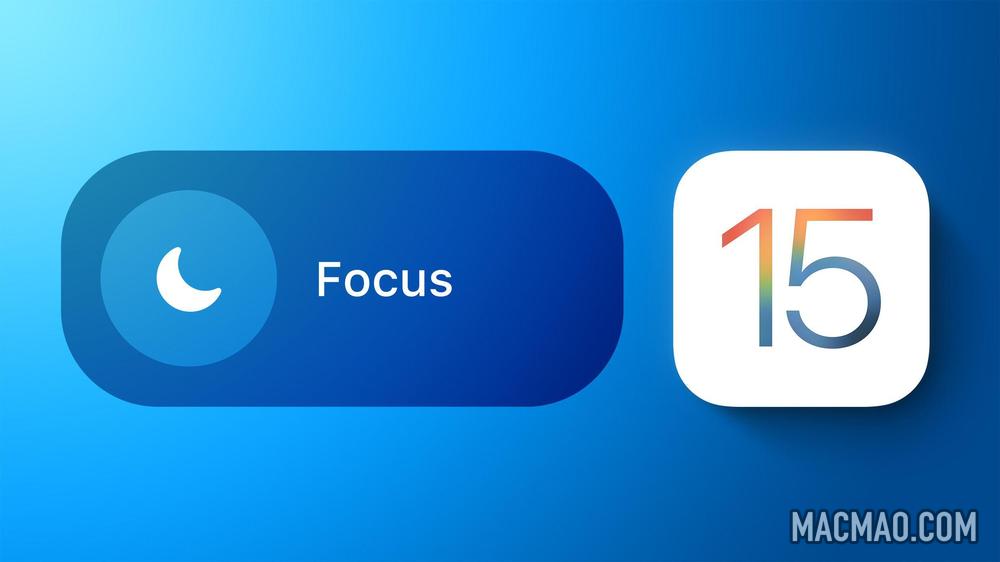
借助 Focus,您可以将您的设备设置为通过创建自定义 Focus 或根据上下文选择建议的 Focus 来帮助您关注当下,例如在工作时间或您准备睡觉时。还可以创建带有适用于焦点时刻的应用程序和小部件的主屏幕页面,以仅显示相关应用程序并减少诱惑。
如何创建自定义焦点
- 启动控制中心并点击焦点按钮。
- 点击底部的新焦点按钮,用加号表示。
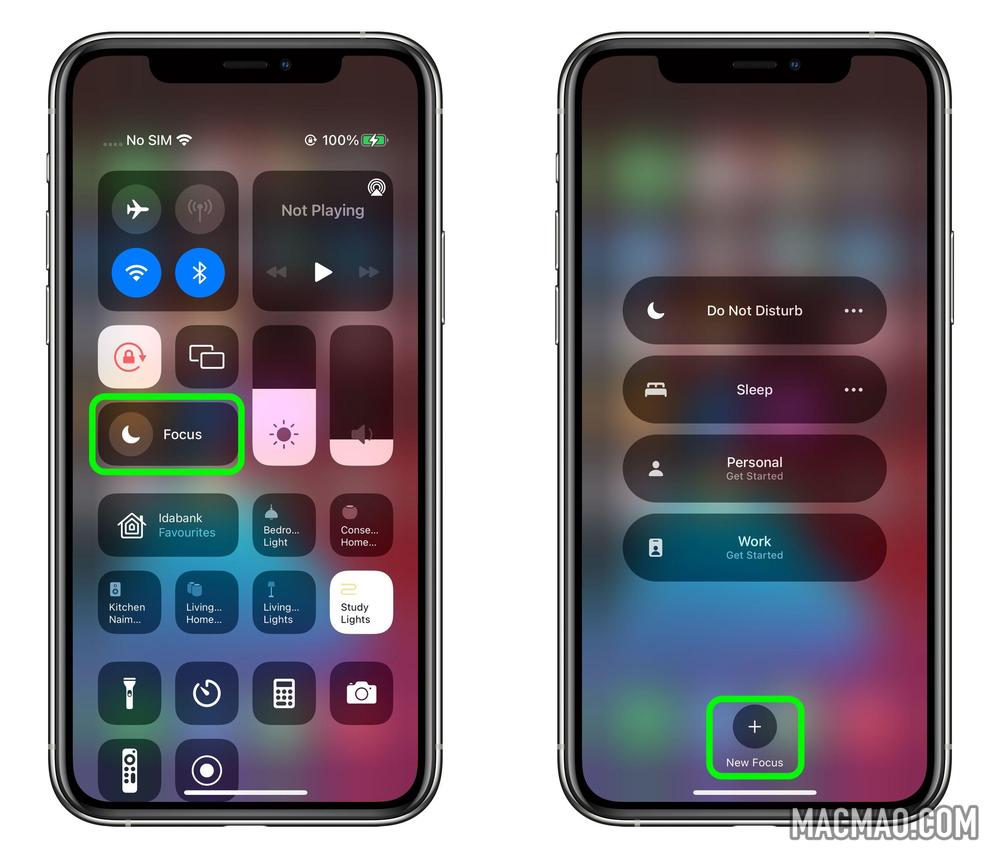
- 选择自定义创建一个新的焦点。
- 为您的自定义焦点命名并选择颜色/表情符号/图标以使其易于识别,然后点击下一步。
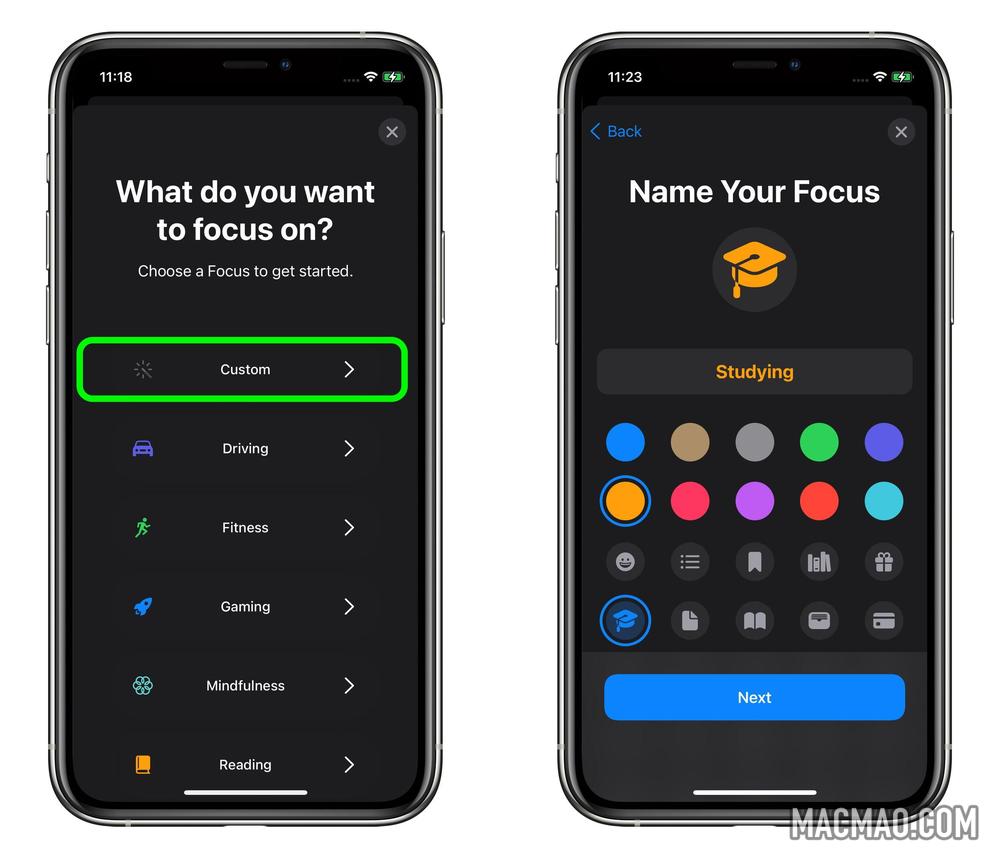
- 在下一个屏幕上,点击添加人员以选择启用焦点模式时您希望接收通知的人员。您还可以选择接听来自Everyone、No One、Favorites或All Contacts的电话,这是一个单独的特定于呼叫的选项。
- 点击允许 [X] 人或不允许。
- 在下一个屏幕上,点击添加应用程序以选择您希望在启用焦点模式时接收通知的应用程序。
- 点击允许 [X] 应用程序或不允许。
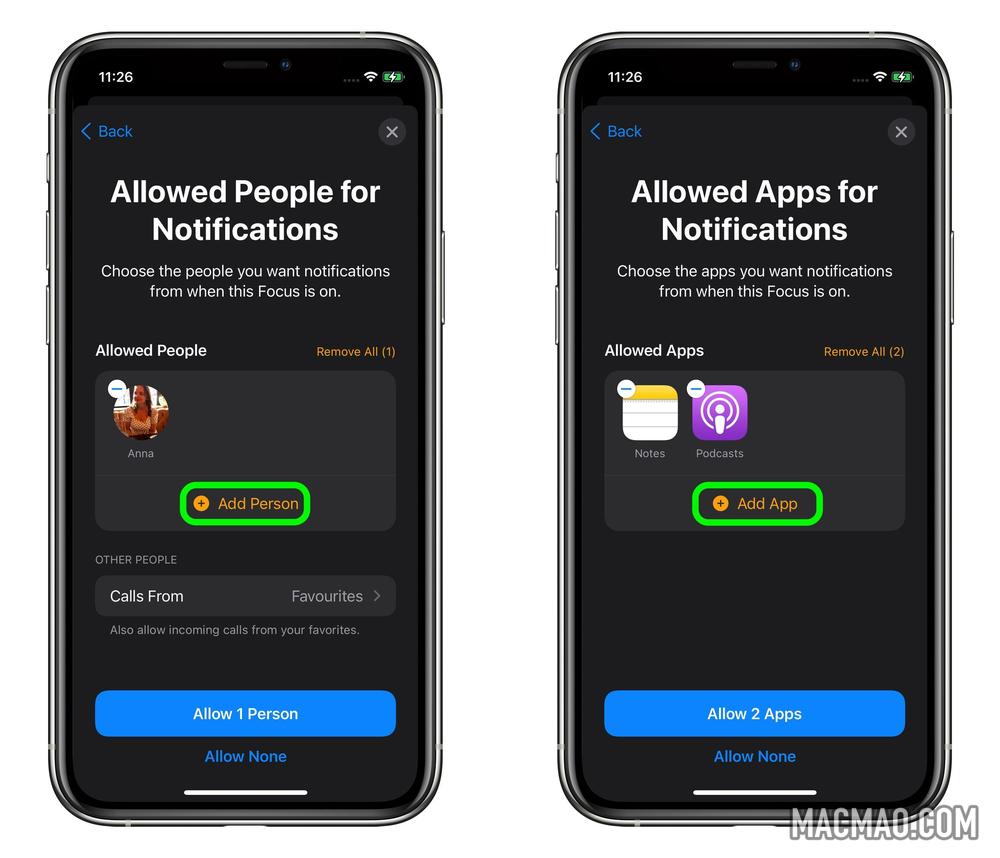
- 在下一个屏幕上,选择是在启用焦点时允许时间敏感通知,还是点击以后再决定。
- 点击完成以完成自定义焦点的创建。
创建自定义焦点后,您可以随时通过转到设置 -> 焦点并选择其名称来调整其选项。在那里,您会找到可用的其他设置,包括隐藏应用程序图标上的通知徽章的选项以及使用自定义页面切换隐藏某些“主屏幕”页面的选项。您还可以选择调暗锁定屏幕外观并在锁定屏幕上显示您收到的任何静音通知。
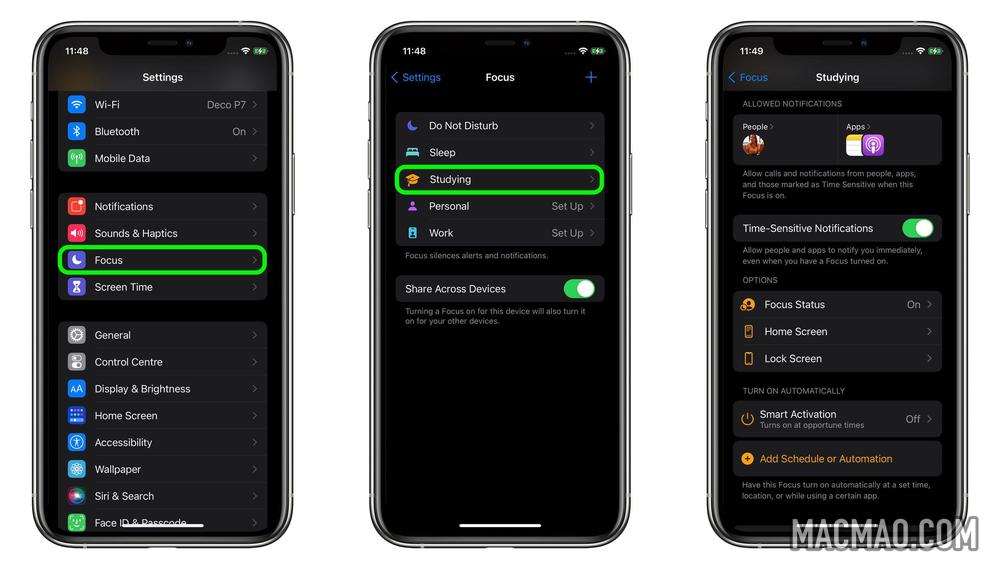
此外,请注意智能激活选项,当它打开时,您的设备可以根据您的位置、应用程序使用情况等信号在一天中的相关时间自动打开自定义焦点。或者,选择“添加计划”或“自动化”,让 Focus 在设定的时间、地点或使用特定应用程序时自动开启。
如何开启焦点
打开焦点很容易。只需启动控制中心,点击焦点按钮,然后选择您要启用的焦点。您还可以点击省略号(三个点)按钮启用它1 小时,直到今天晚上,或直到我离开这个位置。
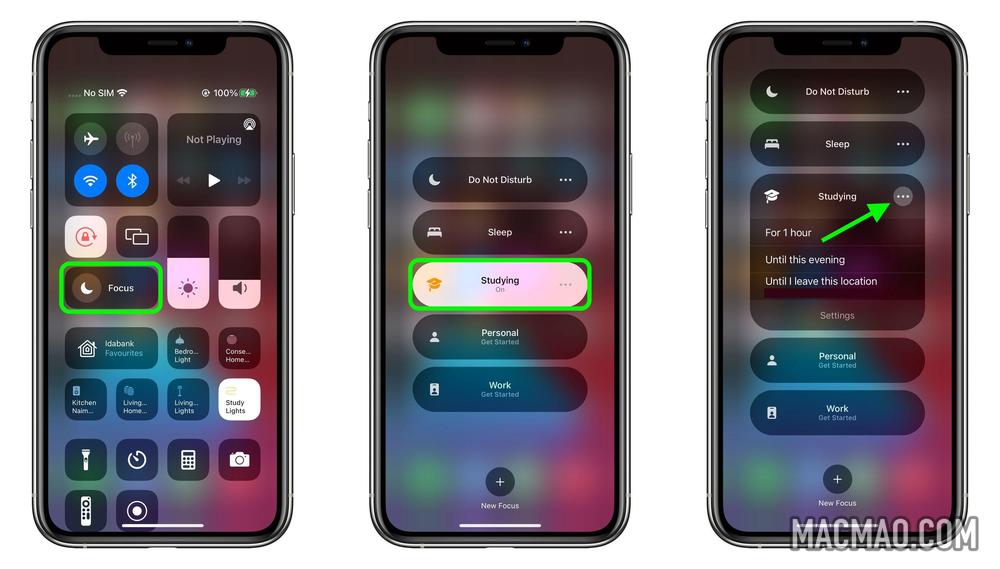
要禁用 Focus,只需在控制中心再次点击Focus按钮,然后点击活动的 Focus。请记住,当您打开/关闭 Focus 时,它会在您的所有设备上打开/关闭。
有关 iOS 15 中可用的新焦点模式选项的更多信息,请务必查看我们的焦点指南。
发表评论